iPhone นั้นสามารถถ่าย HDR ได้นานภาพถ่าย ภาพถ่าย HDR นั้นเป็นภาพถ่ายสามภาพและรวมเข้าเป็นภาพเดียวเพื่อให้ได้ภาพที่ดูดีขึ้น หากคุณต้องการนำเข้ารูปถ่าย HDR จาก iPhone ไปยังเดสก์ท็อป Windows 10 คุณจะพบว่าการจัดการทำได้ง่าย ภาพถ่ายจะถูกนำเข้าในรูปแบบ JPG
การตั้งค่าการจับภาพ HDR iPhone
ก่อนที่คุณจะสามารถนำเข้ารูปถ่าย HDR จาก iPhoneคุณต้องตรวจสอบให้แน่ใจก่อนว่าเปิดใช้งาน HDR แล้วเมื่อคุณกำลังถ่ายภาพ นอกจากนี้เนื่องจากคุณอยู่ในระบบ Windows 10 วิธีที่ใช้ในการนำเข้ารูปถ่าย HDR จะไม่เน้นสีดังกล่าวดังนั้นจึงควรปิดตัวเลือก 'เก็บรูปถ่ายปกติ' iPhone จะบันทึกเฉพาะรุ่น HDR ของภาพถ่ายเท่านั้นไม่ใช่รุ่นปกติและไม่ใช่ HDR คุณจะไม่สามารถย้อนกลับไปรับรูปถ่ายปกติได้หากบันทึกเป็นปิดใช้งานเมื่อถ่ายภาพ

เมื่อคุณกำลังจะถ่ายภาพให้แตะตัวเลือก HDR ที่ด้านบนของตัวค้นหามุมมองกล้องแล้วแตะเปิด ตัวเลือกอัตโนมัติปล่อยให้มันเป็น iOS เพื่อพิจารณาว่าเมื่อใดจำเป็นต้องใช้ภาพถ่าย HDR
นำเข้ารูปถ่าย HDR จาก iPhone
มีสองวิธีที่ค่อนข้างง่ายสำหรับการนำเข้ารูปถ่าย HDR จาก iPhone อย่างแรกคือการคัดลอกจากม้วนฟิล์มและอันที่สองคือใช้ฟังก์ชันนำเข้าในแอพรูปภาพ มีแอพอื่น ๆ มากมายที่สามารถนำเข้ารูปถ่ายเหล่านี้ได้ แต่ตัวเลือกทั้งสองนี้เป็นวิธีที่ง่ายที่สุดและทำงานนอกกรอบได้
คัดลอกจากม้วนฟิล์ม
เชื่อมต่อ iPhone ของคุณเข้ากับพีซีและเปิดจากFile Explorer มองผ่านม้วนฟิล์มจนกว่าคุณจะพบภาพที่คุณต้องการนำเข้า คัดลอกและวางได้ทุกที่ที่คุณต้องการ หากคุณเลือกที่จะบันทึกรูปภาพต้นฉบับบน iPhone ของคุณคุณจะเห็นสำเนาสองชุด คัดลอกทั้งคู่และโดยการเปรียบเทียบคุณจะสามารถบอกได้ว่าภาพ HDR คืออะไร
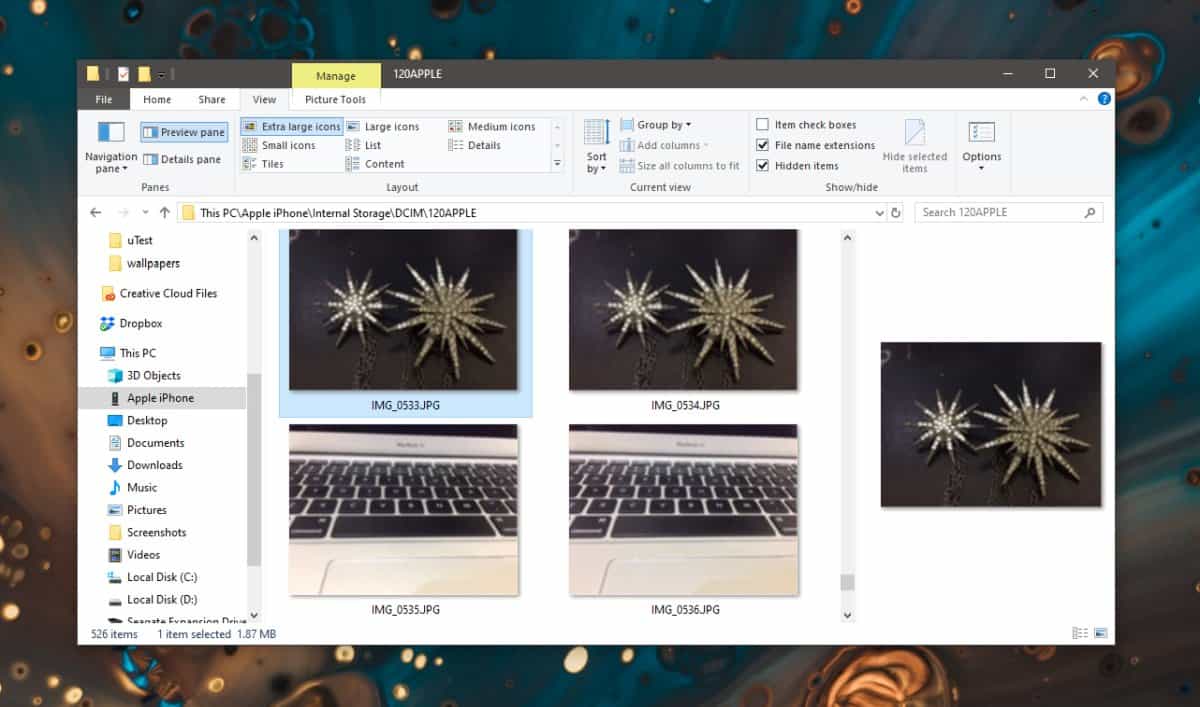
นำเข้าในรูปถ่าย
เปิดแอพ Photos และปลดล็อค iPhone ของคุณ เชื่อมต่อกับพีซีของคุณ คลิกตัวเลือกนำเข้าที่ด้านบนขวาของแอพรูปภาพ มันจะแสดงรายการอุปกรณ์ทั้งหมดที่คุณสามารถนำเข้ารูปถ่ายจาก เลือก iPhone ของคุณและอนุญาตให้แอพ Photos สแกนหารูปภาพ
เมื่อสแกนแล้วให้เลือกรูปถ่าย HDR ที่คุณต้องการนำเข้า และคลิก 'นำเข้าสิ่งที่เลือก'
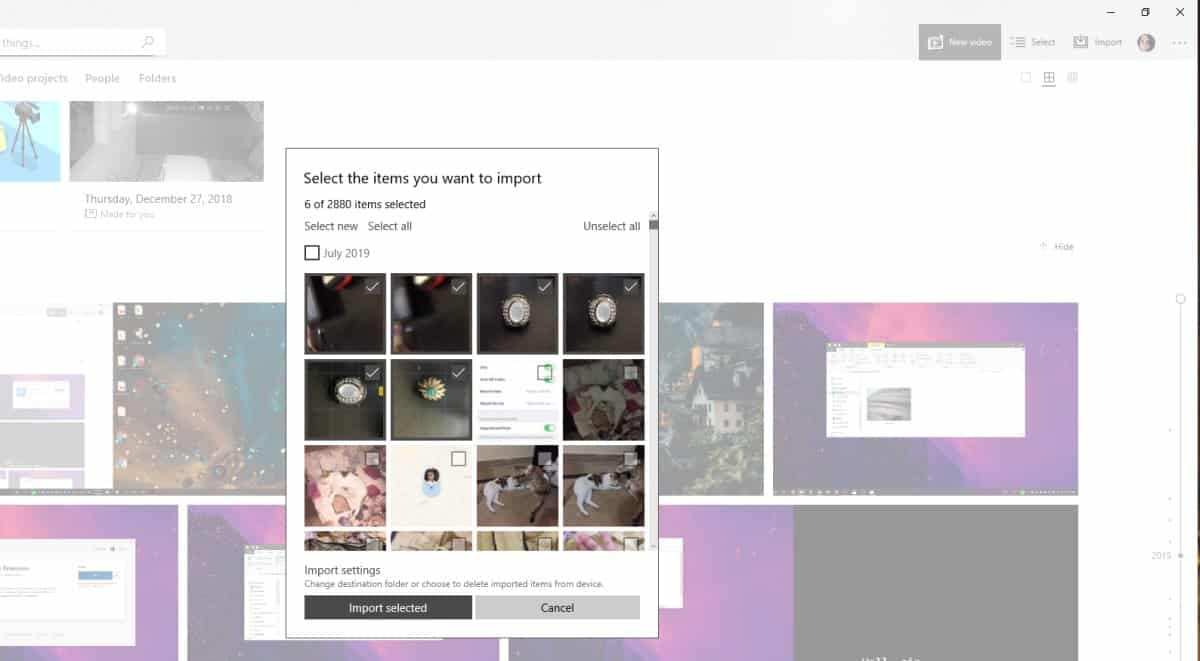
นั่นจะเป็นการหลอกลวง
การนำเข้าภาพถ่าย HDR แต่ละภาพ
มีการถ่ายภาพสามภาพเพื่อสร้าง HDR สุดท้ายรูปถ่ายและผู้ใช้หลายคนต้องการได้รับสามรูปเหล่านี้นอกเหนือจากรูปสุดท้าย น่าเสียดายที่ iOS ไม่อนุญาตให้คุณเข้าถึงได้แม้แต่บน Mac ภาพสุดท้ายคือสิ่งที่คุณจะได้รับ คุณสามารถใช้แอพ HDR บุคคลที่สามบน iPhone ของคุณและอาจอนุญาตให้คุณรับรูปถ่ายทั้งสามภาพ













ความคิดเห็น